6.12之后的版本插件兼容性比较差很容易崩,建议大家过段时间再更新,暂时先用6.11.5吧!更新情况请点击https://www.mi-d.cn/1053
警告信息
申明:此版本用于个人测试研究使用,请购买官方正版(注意:大陆地区是有五五折码的不要全价购买,入正用户请参考下面红字部分)。下载测试后自行删除,如因软件版权及功能引起的任何问题自用户自行承担。
UNRAID开心转正版教程
- 开心版入正教程: 先删除U盘config文件夹下 .key后缀文件
- 打开一个新的网页输入 https://unraid.net/zh/checkout此页面显示 U盘的GUID
- 填写个人信息,邮箱务必填写正确:最下方优惠折扣码填入:大鹏YYDS
- 跳转支付宝完成付款,邮箱查收订单信息,保存好自己的激活验证链接
更多教程与虚拟机导入包请到https://www.mi-d.cn/1053获取
如果你是下面某恶心的付费网站下载到我们的免费资源,请直接在付费平台投诉商家!
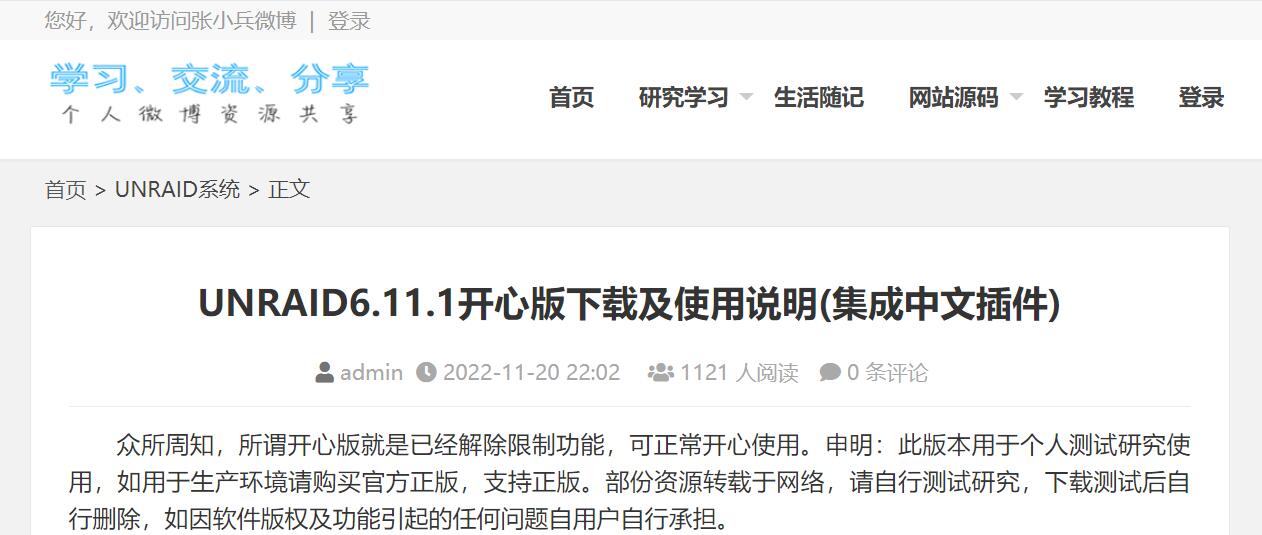
网上很多开心版本被植入了挖矿木马,挺让人头疼的。为此我找了一位不愿意透露个人信息的热心朋友代为制作,理论上没绑定挖矿木马可放心食用。植入木马的机器会CPU负载偏高,不信任的用户可以轻负载运行几天并观察CPU负载情况。如果你想支持我们又没有合适的U盘推荐https://item.taobao.com/item.htm?id=674587214537
如果有需要其它UNRAID教程可以点击https://www.mi-d.cn/1053
也欢迎加群交流:https://www.mi-d.cn/lxwm
注意:unRAID U盘是要一直插在USB口上长时间通电,并且会频繁向U盘写入配置参数。一般的大品牌只会用TLC和QLC芯片的U盘是比较容易损坏请定时备份U盘内的文件 手动备份方法点击此处。更加不要作死使用山寨廉价9.9包邮U盘或读卡器加内存卡的方法进行安装。尽量购买优质的品牌U盘或像我们这种专用的SLC或MLC U盘。当然普通U盘如果制作UNRAID引导盘也很大概率会出现问题无法读取GUID或被拉黑,导致无法写盘无法注册的问题。如果你还没有合适的U盘推荐SLC MLC迷你引导U盘购买 连接 减少问题。
官网版本相比区别:
- 开心最重要,意思大家明白的吧。开心方法往下拉下边有说明
- 替换了官方的NTP服务器为国内可正常访问的NTP服务器,默认时区也改为中国北京
- 默认简体中文界面,集成 English, 繁体中文, 简体中文 方便大陆和港澳台用户使用
- 集成大量常用插件上手更加简单
更新日志
- 针对TAD1581M更新插件与配置
- 新增NVIDIA、AMD、INTEL驱动
- 新增Dynamix System Statistics
- 新增Dynamix S3 Sleep
- 如果TAD1581M卡B4(排除USB短路或者其它故障之后),可以进BIOS/BOOT/选择不带UEFI开头的USB启动(采用非UEFI启动的方式即可排除BUG)
- 解决TAD1581M开机卡倒计时卡B4错误代码,
(排除USB短路或者其它故障之后)可以进BIOS/BOOT/Boot mode select设置为legacy only或UEFI only,设置为legacy and UEFI时有概率卡B4这个应该是UNRAID的问题。部分用户说legacy only好有些又说UEFI only能好,不过实测legacy only肯定能好。 - 更新所有插件到最新版本
- 解决磁盘无法挂载问题
- 修复BUG
- 清除残留磁盘配置
- 解决inte 11 12 13代平台无法正常驱动读取风扇的bug
- 系统版本更新到6.11.5
集成说明
由于官方服务器在墙外安装插件会非常麻烦。虽然官方有提供中文插件,但在墙的环境下是无法手动下载官方中文语言包,原版的默认是英文的,apps(应用分类)都不显示(当然也只能看看也是不可以下载的,想下载新的插件或DOCKER得用科学的方法)。所以我们顺手集成了一些常见的插件免得到手傻眼。一般人能用得上的插件基本都在这了,如果有什么需要集成的插件或者推荐可以联系我们的淘宝客服https://tank-g.taobao.com/
- 默认安装好官方,简体中文、繁体中文插件,做完之后就是简体中文界面
- 官方集成11 12代intel核心显卡驱动
- 官方集成文件管理器Dynamix File Manager 虽然很简陋但是也算勉强能应急使用了关于6.10之后官方新款的一些功能怎么使用可以参考这个,当然联网的功能用不了哈哈https://www.bilibili.com/video/BV1ua411J75B
- User Scripts自动运行脚本命令插件 附带自定义VM,Docker图标脚本,轻松修改美化你的虚拟机与Docker图标 相关说明:https://www.mi-d.cn/2655
- 集成应用市场(APP)安装连接,当然国内有墙安不了,不过我们从6.9.2开始就已经集成了不存在安装的问题
- intel GVT-g 显卡虚拟化插件,注意:由于插件启动时会屏蔽显示器输出,所以默认我们把它打包好放在插件目录内(configpluginsintel-gvt-g.zip)有需要的时候可以把intel-gvt-g.zip文件解压缩释放在当前目录就可以正常使用此插件,插件可以将intel核显卡像cpu一样分配给多台虚拟机,不像直通核心显卡的方法直通只能给一台虚拟机使用(暂时不支持11/12代核心显卡) 使用方法可以参考这个连接 查看08:13处有使用方法
- GPU Statistics GPU工作状态显示(外加集成AMD NVIDIA INTEL驱动)
- Dynamix System Buttons 重启关机按钮可以在右上角直接操作关机重启不需要用敲命令
- Dynamix System Temperature主页直接显示cpu温度、主板温度、风扇转速插件
- Dynamix Auto Fan Control 可以根据硬盘温度调整风扇转速
- Dynamix System Statistics 检测SATA硬盘
- Dynamix S3 Sleep 休眠插件
- unBALANCE插件 快速转移备份数据 参考教程参考这个连接
- Unassigned Devices 挂载其它非UNRAID支持的格式,例如Win下的NTFS硬盘格式,导数据小能手
- 其它多个实用插件 所有插件更新到最新版本

系统包下载地址
用户名:root 密码:空或Tank
默认主机名:http://tank6115/ 可以在开机之后访问这个网址打开WEB管理页面,无显卡盲操作建议采用这个方式访问。
集成版插件版
下载地址1:https://www.123pan.com/s/7doDVv-ywZQA.html
实测大部分的华硕 华擎 铭瑄 nct温控方案主板都可以完善读取阵列风扇的转速, 实测 NCT6798D NCT 55850D 都可以
无损升级原来的开心版参考:待更新https://www.mi-d.cn/2594(升级后的插件兼容性自行测试)
如果多口网卡或者,PCIE不能单独直通设备,请打分组补丁:https://www.mi-d.cn/3892
使用方法和开心方法:
如果重启之后显示器有信号但是黑屏无法正常引导系统,此为九代以后主板快速开机(快速引导)UNRAID并不支持快速引导所以会直接卡黑屏。所以发现这种情况的时候请进BIOS关闭和开机快速引导或和快有关系的任何开关机功能。 操作之前请先把原来U盘的文件复制出来备份一下或直接在或直接在线备份好再开始https://www.mi-d.cn/1864 防止操作失误导致配置丢失
把U盘格式化成FAT32然后设置卷名为UNRAID
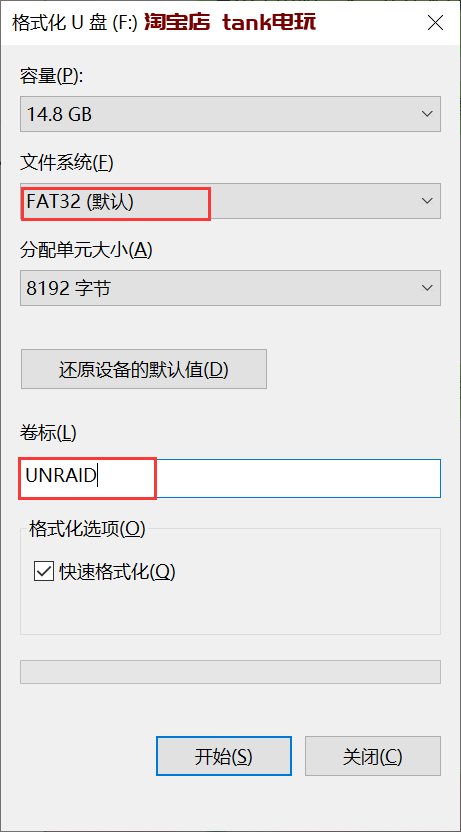
然后把文件解压缩出来复制进去u盘根目录就可以
复制完之后打开根目录下的UnraidTool.exe
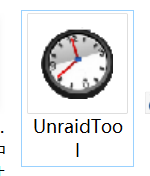
点注册KEY
如果识别不到或者注册失败那么需要手动注册,如果是我们销售的U盘可以免费联系我们店铺客服 TANK电玩-淘宝网 算号,其它用户可能需要付费。
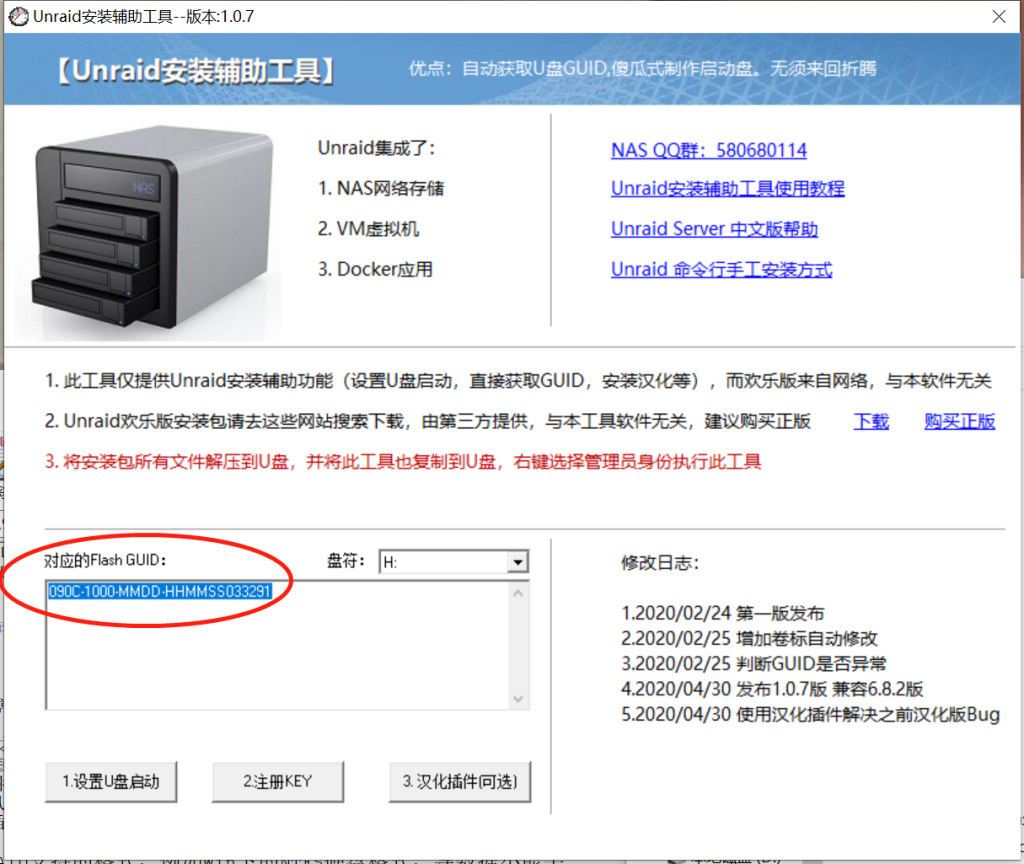
如果你需要传统引导不想使用UEFI启动的话还需要,右键管理员身份运行 make_bootable.bat 文件,并按提示输入Y和回车。
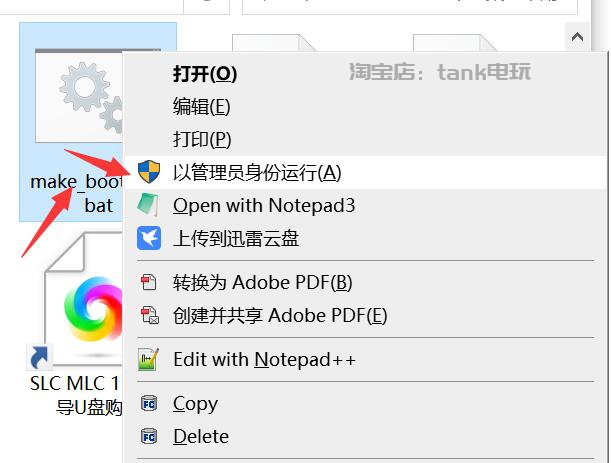
使用简单说明
把u盘插到要做nas的机器上设置好u盘启动,具体的使用教程可能参考目录的视频连接,此处只是简单说明
正常启动画面如下

直到出现 IPv4 address:xxx.xxx.xxx.xxx 默认用户名:root 空密码或密码Tank
如果安装了GVT-G插件,到了这一步会自动黑屏不会显示ip,可能参考下方的教程

切换到其它电脑或者手机上 在浏览器上输入上方获取到的ip地址。如果没有在开机前插好网线,或者开启了GVT-G插件、不方便连接屏幕,但是能确保网卡兼容并配置好网络的情况下直接访问http://tank6115/也可以进入WEB管理界面。当然也可以通过ping tank6115 来获取ip,tank6115为主机名,主机名修改方法可以参考文章末端
UNRAID开机之后没能获取ip
除了没插网线或网卡驱动不支持之外,就是加装其它网卡造成的获取不到ip。UNRAID默认会绑定到新增的2或4口千兆网卡取消板载网卡的绑定,只要你新增PCIE网卡都是会打乱之前的网络配置。万兆网卡一般不影响。你可以给新增的网卡插上网线并且确认网卡灯正常亮起闪烁进入工作状态(给UNRAID主机接上显卡器和键盘)就可以在命令行控制台输入用户名(默认是root密码空)然后回车输入ip add回车,就可以查询当前ip。如果网络信息太复杂超过一个屏幕能显示的内容可以使用:Shift + PageUp 和 Shift + PageDown向上和向下翻页
进入之后全中文界面
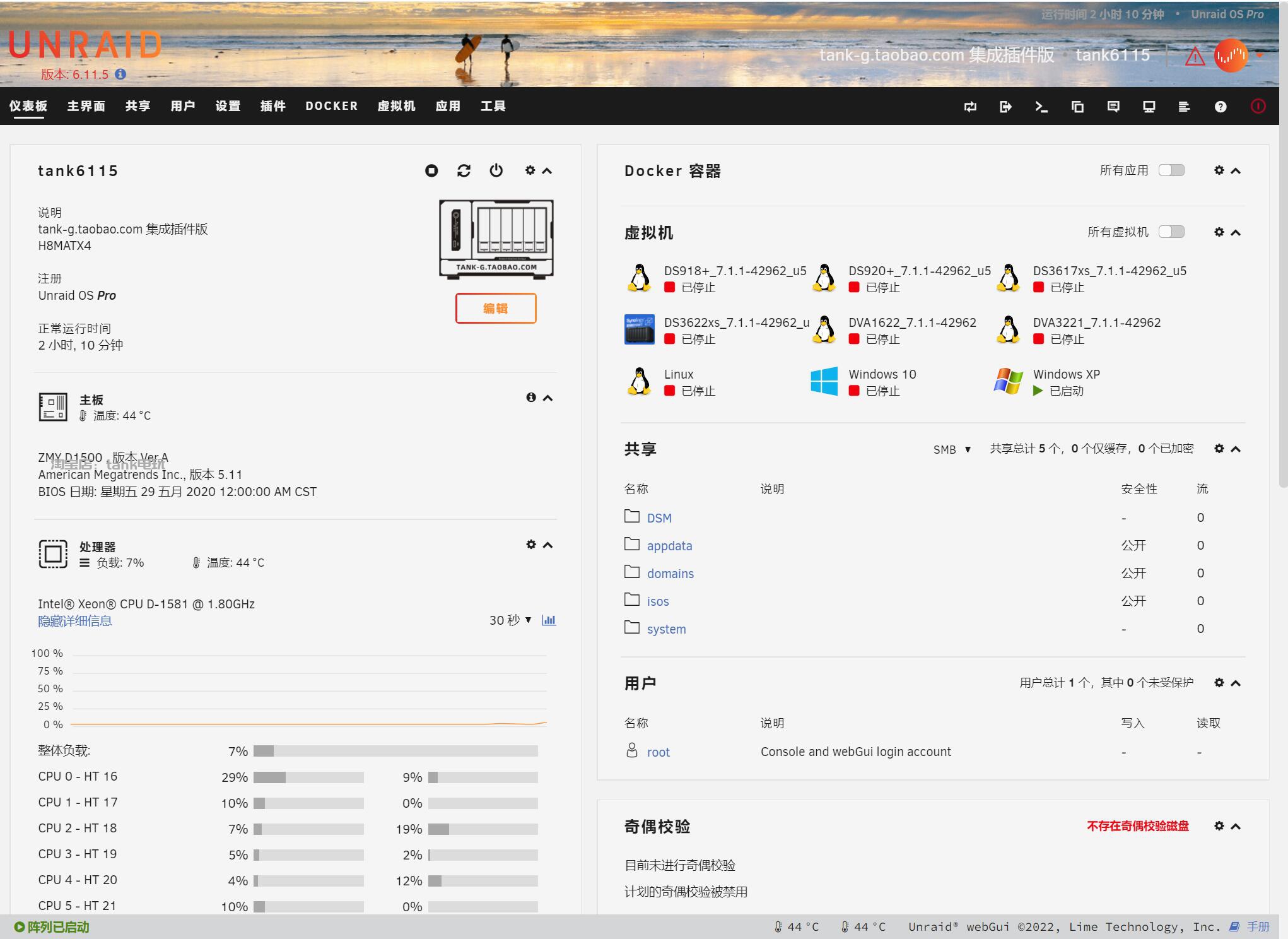
语言切换(注意:窗口要放大才会显示)
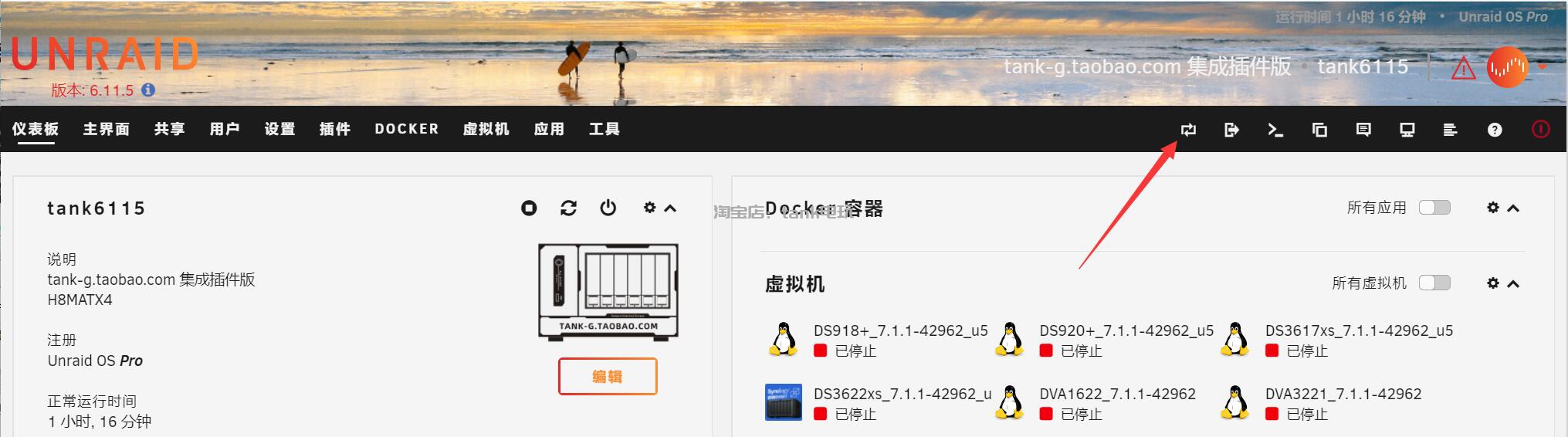
支持30个硬盘

修改UNRAID主机名
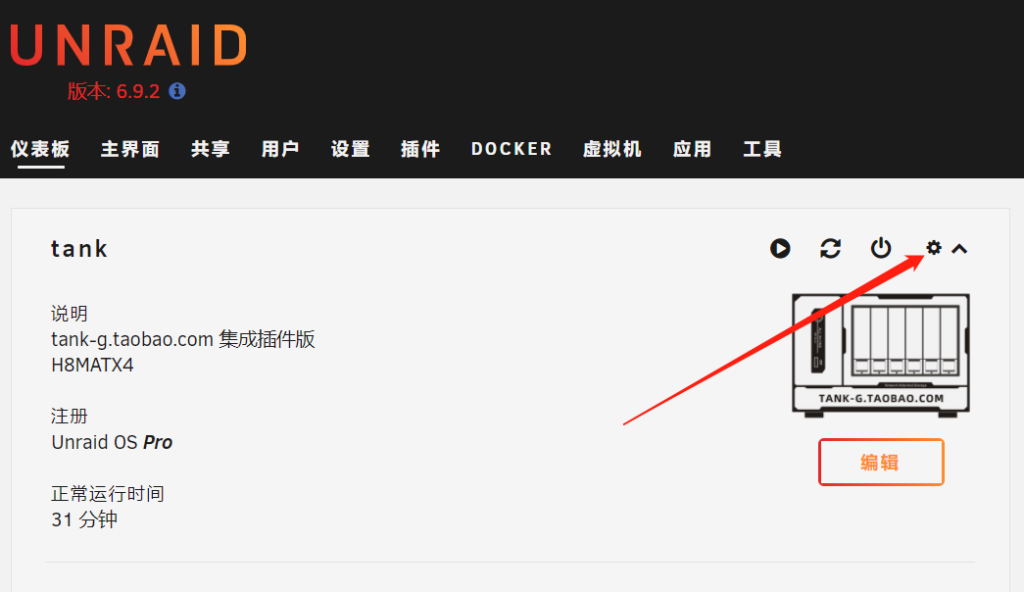
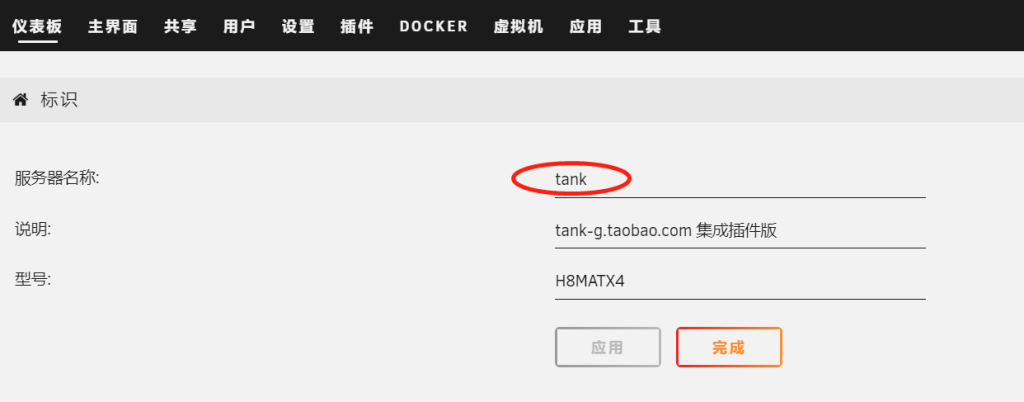

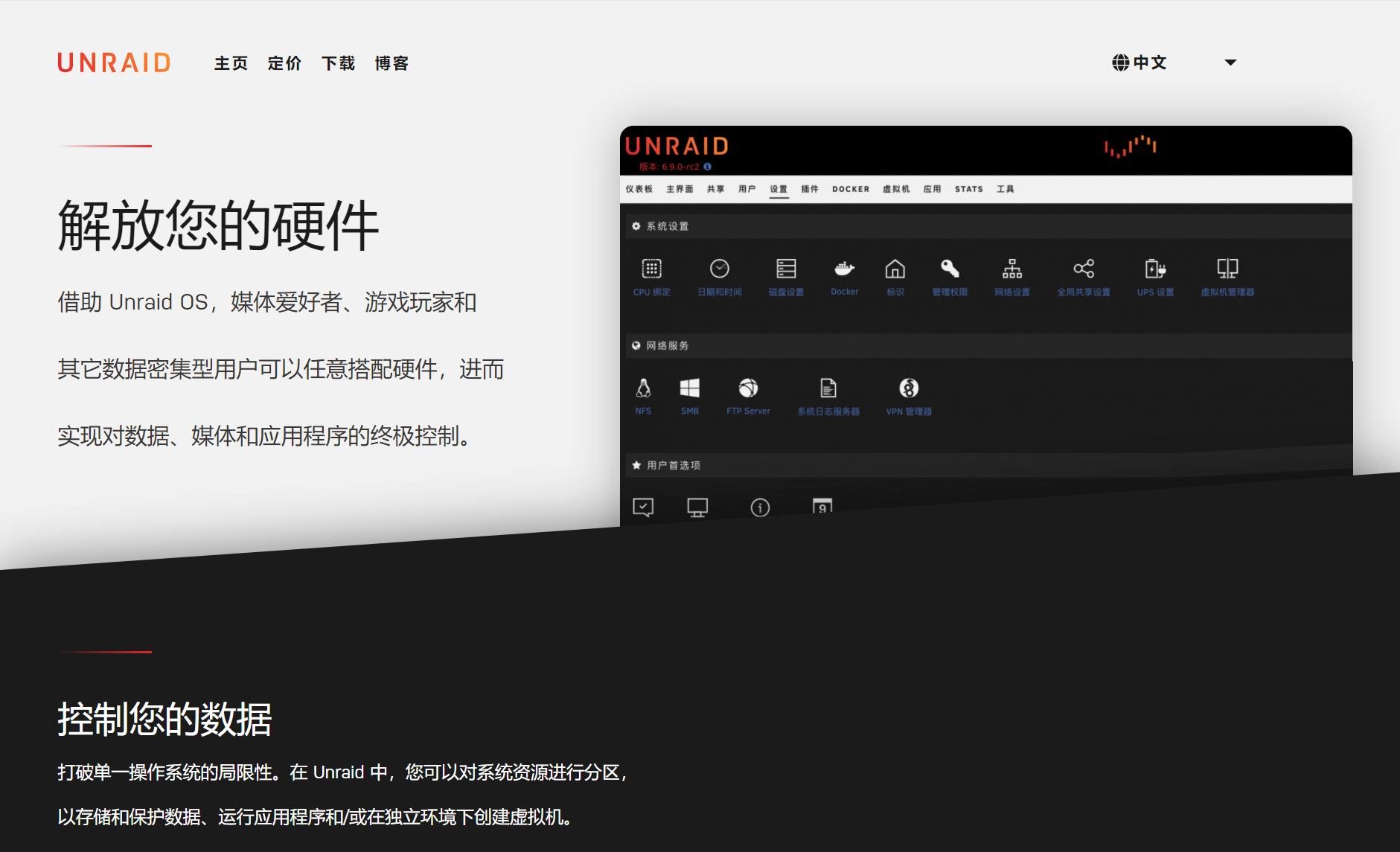

不能激活呢,,不是 快乐版本
哦重新安装后 是开心版本了 谢谢楼主
是快乐版本的
分享个人从6.11.1升级到6.11.5的经历
unraid web内使用系统更新。如更新包下好了但更新失败,可打开U盘,手动解压更新包,替换文件
下载俄国网页内6.11.5的unraider文件替换到config文件夹内。
重启,升级成功
未做更多测试,参考升级前请先备份
只有11.1的升级包,没找到11.5的升级包
请问一下,6.11.x系统(6.10.x没测试,6.9.2不存在)存在以下两个进程高占用的情况,会导致某一核心占用达到99%以上,这是什么问题啊?
622 root 20 0 0 0 0 I 22.3 0.0 0:04.00 kworker/2:2-events
50 root 20 0 0 0 0 R 3.7 0.0 0:04.77 kworker/2:1+events
我的是6.9.2,之前也有这样的问题,我直接把这个文件的执行权限给去掉了。
求教,请问“把这个文件的执行权限给去掉了”这个具体要怎么操作哦?
你是不是虚拟机死机了或者Docker的问题。
6.11.1不能点注册key,而6.11.5需要,是这样吗
按要求制作好启动盘后,在我的迷你机上启动时在加载到语言包文件时,提示:
write error (disk full?). Continue? (y/n/^C)
然后不管 yes 还是 No也能继续下去,最后分配了IP地址,但是从其他电脑上输入这个IP地址,却显示无法连接,怎么回事?
另,这个U盘在我的台式机上启动正常,然后用其他电脑也能正常登录unraid系统。放在迷你机上启动就出问题。
你按教程装为什么要自己乱操作
他没有乱操作 我也是这样 加内存就好了
加内存就好了 我也是这样
看了好几遍网页,始终没找到6.11.5的下载地址...
6.11.1开心版网上教程写的不要点注册key按钮,要去修改go文件里面的GUID就ok,但是6.11.5的开心版教程又一笔带过的写着要点击注册key的按钮,而且go文件里面我也看了,就只有有2行代码,连改guid的那张代码都没有,但是进入到系统里面去之后,右上角有登陆的选项,感觉没有激活样,由于以前一直在用6.8.2,这次彻底升级到最新版,感觉很多操作都不一样了。
到底是咋个操作呢?
6.11.5我是找朋友重新做的,恢复到6.9.2版本的模式
请问“不带任何插件只开心版本”包含上面的集成说明里的1-13条吗?
只开心版本就是干净的什么都没有修改,只是开心
试用了一下带插件的版本 似乎核显加载不上 重启后能加载上但是过了一会自己就掉了
我目前用的是n5105 不知道有没有遇到同样问题的小伙伴
用V1版本,我也是一样的,下载的V1没问题
为防篡改建议增加提供校验值
我这装好打开没有中文...
我也是装好没有中文呢
找到了 在最下面 有集成中文版本的
为啥我密码输入空,一直提示密码错误啊?
集成版密码为Tank区分大小写
畅网的J6413妖板的快速引导卡黑屏问题解决办法:1、恢复一下默认设置;2、禁用Secure Boot;3、启用Fast Boot,将VGA Support 设置为[Auto]
安 装好后,很多插件显示不可用状态,
集成插件版本的6.11.5
用户名输入的是 root
密码输入的是Tank
我这一直提示密码错误啊。。现在登陆失败次数过多。
破案了,我的chrome浏览器就是登录不上。用iphone的safari浏览器就可以。。
请问pve中如何安装这个开心版呢,有没有ios或者img文件
下载地址呢?
有个小bug,这个包安装进老板家的D1581主板以后,板载网口降为100m。
为什么我拔掉启动U盘后就无法再进入unraid了,系统是装在U盘里的吗?
请问最新版1.3或者1.4的intel-cvt-g插件如何打开呢。步骤里写的是去插件文件夹解压即可。可是我没看到指定路径下的zip压缩包嘞。该插件文件夹默认就是解压了的,而且机器有显示输出。
6.11后dockers找不到模板存储库
请问下大佬要怎么解决这问题